MacでMTSをDVDに書き込む方法
DVD作成特集
- 1. DVD作成ソフト
- 2. DVD作成代替ソフト
- 3. MacでDVDの焼き方
- 4. WinでDVDの焼き方
- 5. 各動画のDVD作成
• Filed to: 各形式の動画をDVDに • Proven solutions
MTSとは?
最近では、ハイビジョンで撮影することが出来るビデオカメラが多くなってきています。中でも、ソニーやPanasonicで採用されているMTSというフォーマットはBlu-rayでも採用されているほど、画質のキレイな動画拡張子です。非常に美しく動画を撮影することが出来ますが、まだ再生するにはプレイヤーの数が限られているので、広く普及しているとは言えません。
もし、MTSの動画ファイルを渡されたりした場合は自分の再生環境、たとえばDVD用に変換して動画データを書き込むといった作業が必要になってきます。しかし、広く普及しているとは言えないMTSはDVD用に変換、書き込みが出来るソフトは限られています。
MTSをDVDに書き込むには?
iSkysoftからリリースされているiSkysoft「DVD Memory for Mac」を使えば、MTSファイルでも簡単な3ステップでDVDに焼くことが出来ます。画質の劣化も抑えられるので高画質を求める人達にも重宝されているようです。
準備することとして、下記の「ダウンロード」ボタンをクリックし、お使いのMacにこのソフトをダウンロードし、インストールします。
MacでMTS動画をDVDプレヤーで再生できるようにDVDを作成する方法
Step 1 iSkysoft「DVD Memory for Mac」にMTS動画を追加
ソフトをインストールしたら、このソフトを起動します。
MTSファイルを追加するには、
ドラッグ&ドロップでMTSファイルをソフトのメイン画面に放り込みます。
または、「+」ボタンをクリックして、お使いのMacからMTSファイルを追加します。

「TIPs」
複数のMTSファイルをインポートできます。
ゴミ箱アイコンをクリックして、MTSファイルを削除できます。
矢印ボタンをクリックして、複数のMTSファイルの順位を変更できます。
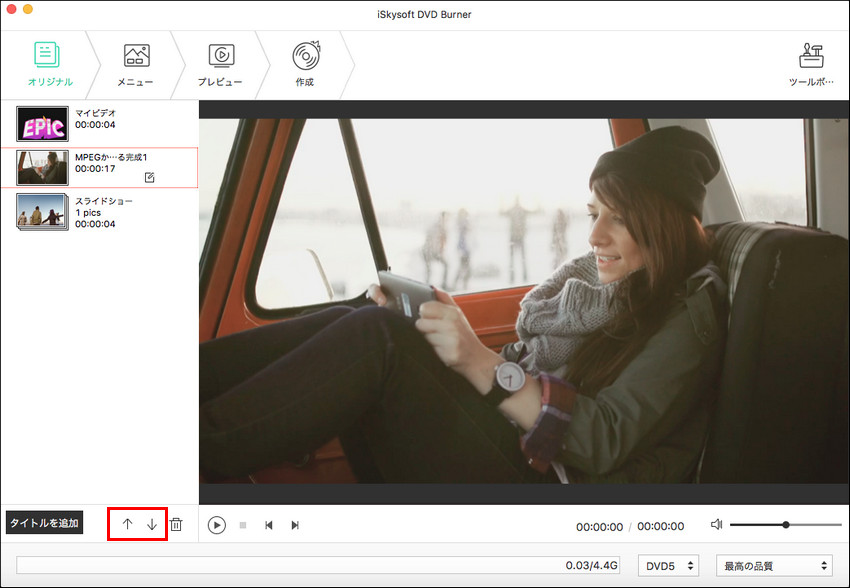
Step 2 MTS動画を編集
MTS動画を編集したいなら、このソフトで簡単にできます。ソフトの左側に編集したいMTSファイルをクリックし、「編集」アイコンが現れます。この「編集」ボタンをクリックし、そして、この編集インターフェースに入ります。「クロップ」、「エフェクト」、「トリム」、「透かし」と「字幕」ボタンをクリックし て、動画を編集できます。

Step 3 MacでMTSファイルをDVDに焼く・変換
編集が終わったら、MTS動画をDVD作成の前に、プレビューボタンをクリックして、一度この動画をプレビューできます。
そして、![]() をクリックして、iSkysoft「DVD Memory for Mac」にあらかじめ用意されているDVDディスク、ISOファイル、DVDフォルダ(VIDEO_TS)、DVDMediaファイルの4つのDVD形式から、自分の再生環境に合わせて選び[作成]をクリックします。
をクリックして、iSkysoft「DVD Memory for Mac」にあらかじめ用意されているDVDディスク、ISOファイル、DVDフォルダ(VIDEO_TS)、DVDMediaファイルの4つのDVD形式から、自分の再生環境に合わせて選び[作成]をクリックします。
あとは自動的にMTSの動画をDVDに最適な形式にして書き込みをしてくれます。

以上はMacでMTSをDVDに焼く方法です。超簡単でしょう!作成してみましょうか。
フリーソフトなら、劣化になったことが多く、上記んでおすすめのmts dvd 焼くソフトiSkysoft「DVD Memory for Mac」を使ったら、 劣化ことなくDVDに焼きますが、いかかでしょうか。

関連トッピクス
WindowsでMTSファイルをDVDに書き込む方法
Windows10でムービーメーカーの動画をDVDに焼く方法
iMovie DVD 焼き方:MacでiMovie動画をDVDに焼く方法